腾讯文档怎么翻译成英文? 腾讯文档智能翻译功能的用法
发布时间:2022-07-06 15:48:41 作者:佚名  我要评论
我要评论
腾讯文档怎么翻译成英文?腾讯文档中输入的中文想要翻译成英文并保存翻译文档,该怎么操作呢?下面我们就来看看腾讯文档智能翻译功能的用法
(福利推荐:你还在原价购买阿里云服务器?现在阿里云0.8折限时抢购活动来啦!4核8G企业云服务器仅2998元/3年,立即抢购>>>:9i0i.cn/aliyun)
腾讯文档在线文档如何使用智能翻译功能?腾讯文档翻译很好用,该怎么使用智能翻译呢?下面我们就来看看详细的教程。
文档翻译
打开腾讯文档,在我的文档界面找到需要使用智能翻译功能的文件,点击打开该文档。

在打开的文档界面中,点击上方一栏的翻译按钮

文档界面会自动分开左右两页,左页为原文,右页为智能翻译的译文,一般默认会翻译成英文。如果需要改成别的语言,可以点击此处下拉框。

点击此处下拉框后。在展开的列表中选择想要切换的翻译语言,打勾状态即为选中状态。

生成译文文档
如果需要把译文重新做成新文档,可以点击译文页面右侧的生成新文档的选项

返回“腾讯文档-我的文档”界面,找到文件名带“译文”字样的文档就是生成的译文新文档。

以上就是腾讯文档智能翻译功能的用法,希望大家喜欢,请继续关注程序员之家。
相关推荐:
相关文章
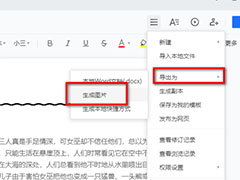 腾讯文档可以导入图片吗?腾讯文档中的文档,想要导出未图片,该怎么操作呢?下面我们就来看看腾讯文档保存未图片的技巧,详细请看下文介绍2022-05-19
腾讯文档可以导入图片吗?腾讯文档中的文档,想要导出未图片,该怎么操作呢?下面我们就来看看腾讯文档保存未图片的技巧,详细请看下文介绍2022-05-19
腾讯文档访问超时 请稍后重试怎么解决?腾讯文档无法访问的解决办法
腾讯文档访问超时,请稍后重试怎么解决?使用腾讯文档的时候,会遇到各种问题,如果超时打不开怎么办呢?下面我们就来看看腾讯文档无法访问的解决办法2022-04-12
腾讯文档如何进行首行缩进? 腾讯文档首行缩进2个字的设置方法
腾讯文档如何进行首行缩进?腾讯文档中的文章想要统一排版,首行自动缩进2个字,该怎么设置呢?下面我们就来看看腾讯文档首行缩进2个字的设置方法2022-04-12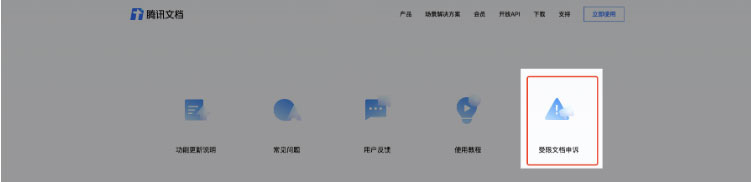 腾讯文档是大家现在都在用的文档协同办公类软件,那当我们发现文档被举报了,该如何申诉呢?下面小编给大家带来了解决方法,有需要的用户可以来了解一下哦2022-03-29
腾讯文档是大家现在都在用的文档协同办公类软件,那当我们发现文档被举报了,该如何申诉呢?下面小编给大家带来了解决方法,有需要的用户可以来了解一下哦2022-03-29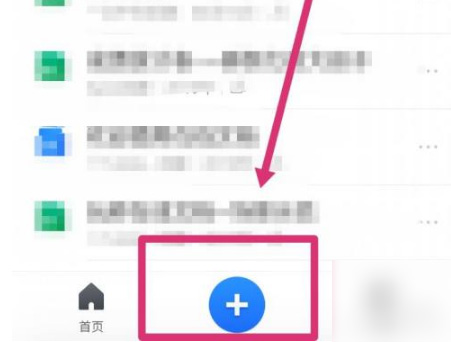 腾讯文档是大家现在都在用的文档协同办公类软件,那大家知道腾讯文档如何多人同时在线编辑吗?下面小编给大家带来了详情介绍,一起来看看吧2022-03-25
腾讯文档是大家现在都在用的文档协同办公类软件,那大家知道腾讯文档如何多人同时在线编辑吗?下面小编给大家带来了详情介绍,一起来看看吧2022-03-25 腾讯文档是一款大家现在都在使用的文档协同办公类软件,很多用户还不清楚腾讯文档在哪导入本地文档?下面小编带来了详情介绍,需要的朋友可以来看看哦2022-03-25
腾讯文档是一款大家现在都在使用的文档协同办公类软件,很多用户还不清楚腾讯文档在哪导入本地文档?下面小编带来了详情介绍,需要的朋友可以来看看哦2022-03-25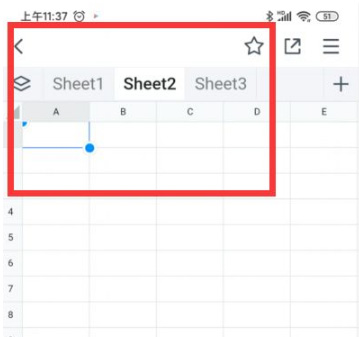 腾讯文档是一款很好用办公软件,那腾讯文档在哪修改文件名呢?小编今天给大家带来了腾讯文档修改文件名技巧,需要的用户可以来看看哦2022-03-25
腾讯文档是一款很好用办公软件,那腾讯文档在哪修改文件名呢?小编今天给大家带来了腾讯文档修改文件名技巧,需要的用户可以来看看哦2022-03-25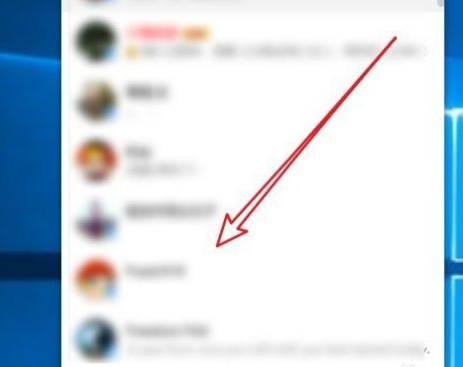
腾讯文档的文件如何分享给好友?腾讯文档的文件分享给好友的方法
腾讯文档是一款文档协同办公类的软件,大家都很想知道腾讯文档的文件如何分享给好友?今天小编给大家带来了分享教程,感兴趣的不妨来看看吧2022-03-25 腾讯文档是一款十分好用的文档协同办公类的软件,那腾讯文档怎么打印文件呢?下面小编给大家带来了打印文件方法,一起来看看吧2022-03-25
腾讯文档是一款十分好用的文档协同办公类的软件,那腾讯文档怎么打印文件呢?下面小编给大家带来了打印文件方法,一起来看看吧2022-03-25 腾讯文档是一款十分好用的文档协同办公类的软件,那大家知道腾讯文档怎么合并单元格吗?小编给大家带来了解决的方法,一起来看看吧2022-03-25
腾讯文档是一款十分好用的文档协同办公类的软件,那大家知道腾讯文档怎么合并单元格吗?小编给大家带来了解决的方法,一起来看看吧2022-03-25








最新评论